Bài viết dưới đây sẽ hướng dẫn các bạn cài đặt QGIS và cài đặt các kiểu và plugin hữu ích thường được sử dụng để chỉnh sửa trong QGIS.
Vài kinh nghiệm sử dụng máy tính cấu hình phù hợp trong lập bản đồ
Hiện nay trên thế giới có rất nhiều chương trình phần mềm bản đồ, từ bản đồ 2D đến bản đồ 3D. Tạo, phân tích dữ liệu GIS, lập mô hình số địa lý hoặc xử lý và phân tích ảnh không gian địa lý… Phần mềm bản đồ thường chuyên xử lý các loại bản đồ cụ thể với định dạng và độ phức tạp khác nhau.
Nhóm phần mềm bản đồ xuất bản phẩm: Adobe Acrobat Pro, Adobe illustrator, CorelDraw, Freehand
Nhóm phần mềm tạo dựng bản đồ 2D/3D: Mapinfo pro 10x, Microstation 8i, ArcGIS 10x, GIS product is ArcGIS Pro 10.4-10.6, QGIS 2.9-3.0, SuperGIS 3.1, Bentley Map 2017-2019, FME 2010-2019
Nhóm phần mềm xử lý, dựng ảnh 3D UAV chụp mặt đất: Pix4Dmapper Pro, Agisoft PhotoScan Pro, Bentley ContextCapture, Reality Capture, 3DF Zephyr, 3Dsurvey, Drone2Map for ArcGIS, Drone Mapper, WebODM
Nhóm phần mềm xử lý ảnh vệ tinh, ảnh Lidar mặt đất: ENVI, ERDAS, PCI, IDIRCI… là các phần mềm chuyên dụng để xử lý ảnh vệ tinh, ảnh lidar mặt đất phục vụ các mục đích khác nhau. Chúng thường được sử dụng bởi các cơ quan lập bản đồ và viễn thám chuyên nghiệp

Cài đặt QGIS đầy đủ Bộ style
Bước 1: Tải về bộ style
Bước 2: Giải nén bộ style
Bước 3: Trên thanh Menu chọn Setting, chọn Style Manager
Bước 4: Chọn Import/Export, chọn Import Item (s)
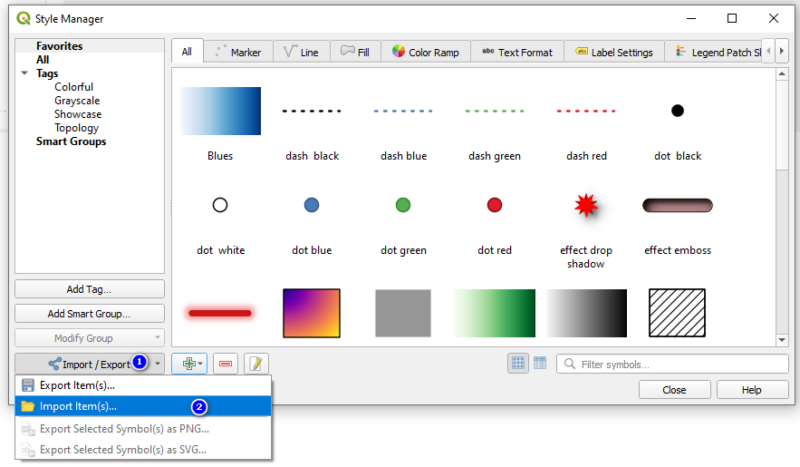
Bước 5: Tại phần file, chọn Biểu tượng ô vuông 3 chấm ngang và dẫn đến nơi chứa file Bo icon- style QGIS June 2021.xml (từ file đã tải về được giải nén) và chọn Open
Bước 6: Chọn Select All, sau đó chọn Import
Bước 7: Kiểm tra kết quả
Cài đặt QGIS đầy đủ các lớp ảnh vệ tinh (Basemaps)
Bước 1: Kích hoạt Browser Panel
Nhấp chuột phải vào biểu tượng và chọn Bảng điều khiển trình duyệt nếu QGIS không hoạt động để hiển thị menu bảng điều khiển trình duyệt. Nếu đã check rồi mà không thấy thì bỏ check và check lại để nó hiện ra màn hình.
Bước 2: Thêm cơ sở từ tệp XML dựng sẵn
Từ giao diện trình duyệt, nhấp chuột phải vào XYZ Tiles. Tìm đến thư mục đã giải nén ở trên, chọn All Basemaps, sau đó chọn Open.
Bước 3: Chọn Địa điểm quan tâm
Nếu bạn chỉ quan tâm đến Google Base (được khuyến nghị), hãy chọn Google Base Classes rồi chọn Nhập.
Nếu bạn không biết mình cần gì và muốn tìm hiểu, hãy chọn Select All rồi Import.
Nếu bạn đã thêm một vài lớp cơ sở, hãy chọn Có cho tất cả để ghi đè lên các lớp cơ sở trước đó và nhận được một bộ cơ sở đầy đủ hơn.
Bước 4: Kiểm tra kết quả
Xem thêm: Khảo sát địa hình bằng Flycam và thông tư 07/2021/TT-BTNMT
Giải pháp máy bay không người lái Việt-Flycam
Hotline: 0917.111.392 - 0869.191.996
Địa chỉ: Tòa nhà D8, Đại học Bách Khoa Hà Nội, Trần Đại Nghĩa, Hà Nội, Việt Nam
Email: Vietflycam1102@gmail.com
Youtube: https://www.youtube.com/channel/UCgRFxKxd2vt5gn_mbS1sJgA
